电脑死机了ppt没保存如何恢复文件
发布时间:2017-06-14 10:20
相关话题
我们有时会遇到在制作PPT过程中,由于电脑死机而导致PPT还未保存就关闭了,怎么办?下面是小编为大家整理的关于电脑死机了ppt没保存的相关资料,希望对您有所帮助!
电脑死机了ppt没保存的解决方法
打开PPT程序,点击“Office按钮”->“PowerPoint选项”按钮。

在打开的“选项”窗口中,切换至“保存”选项卡,勾选“保存自动恢复信息时间间隔”项,并设置合适的“时间间隔”,如“5分钟”。并点击“保存”按钮。
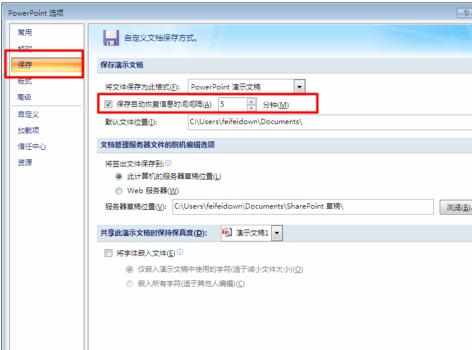
接下来就可以正常编辑文档啦。不过还有一件很重要的事情。就是在编辑文档之前将文档保存一下。

接下来就可以任意编辑PPT啦。当断电或程序发生崩溃时,我们就可以恢复最近系统所保存的文档啦。在此为了模拟程序崩溃效果,我们打开“任务管理器”,将PPT进程结束。

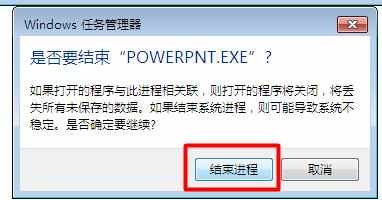
当我们再次打开PPT程序时,就会弹出“文档恢复”窗口,选择想要恢复的文档,点击即可恢复。

当然,如果我们所恢复的文档,并不是我们想要的,则我们可以再次点击“状态栏”上的“已恢复”按钮来重新打开“文档恢复”窗口。

电脑死机了

电脑死机了ppt没保存如何恢复文件的评论条评论